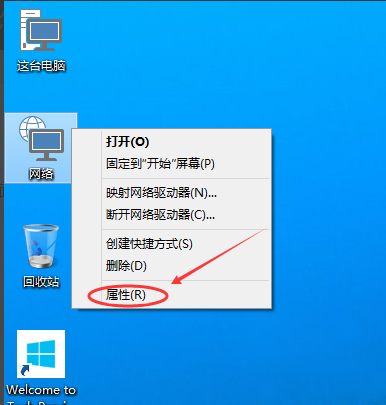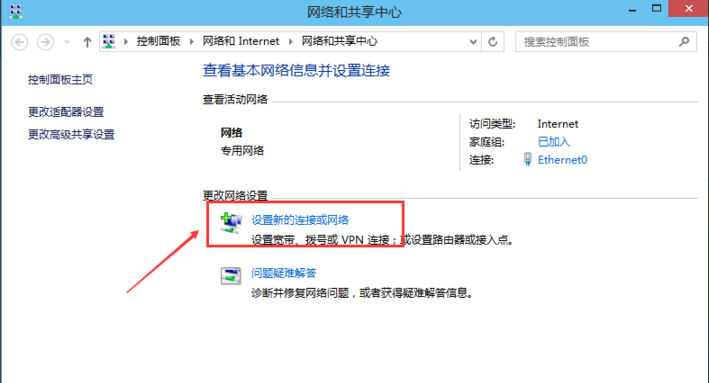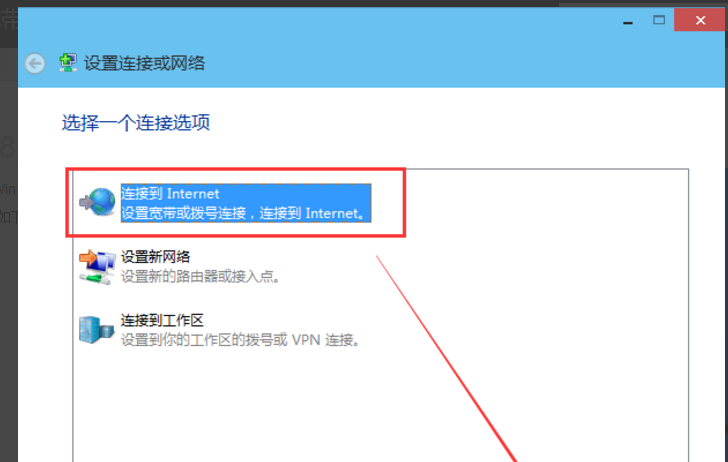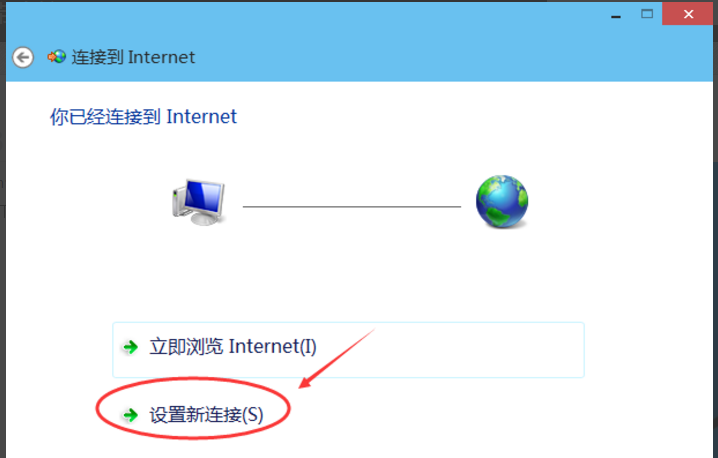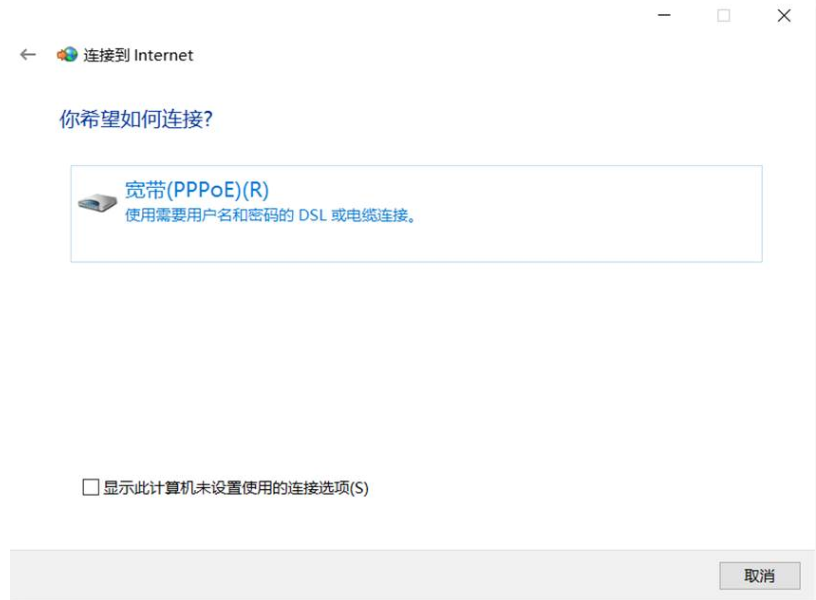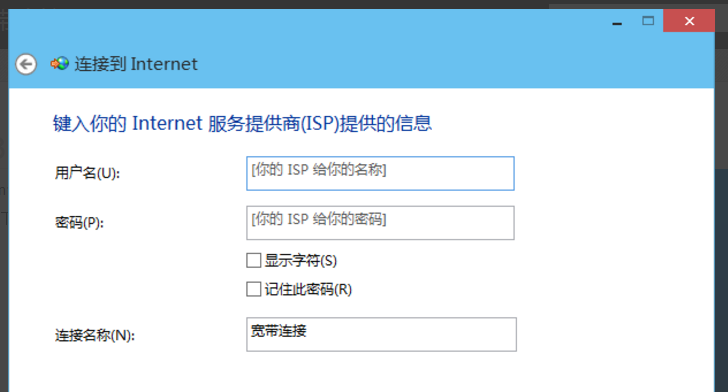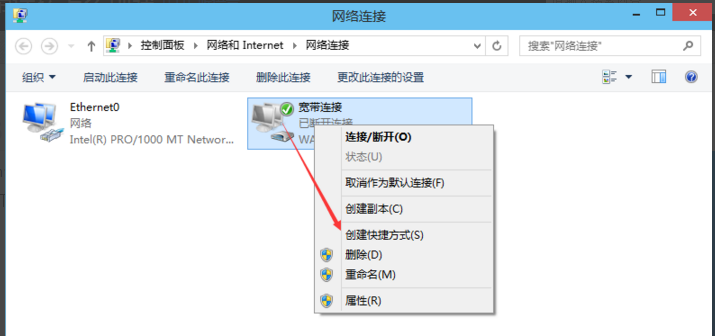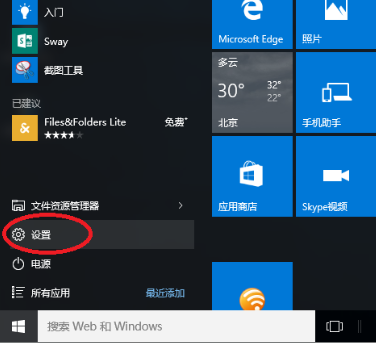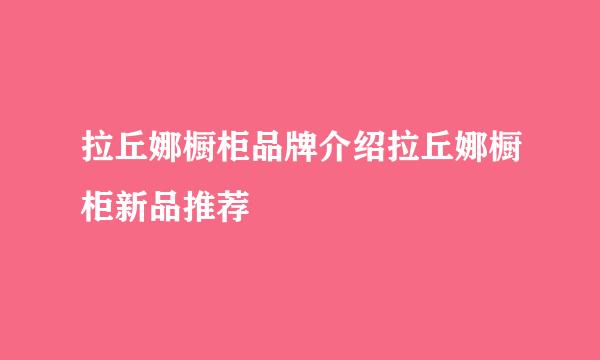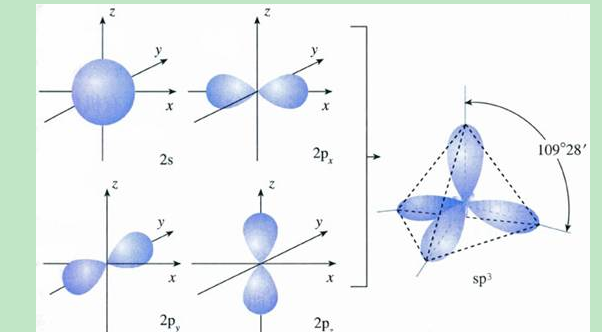1,右键Win10系统桌面上的网络图标,选择“属性”,如下图所示。
2,败庆在网络和共享中心窗口,点击“设置新的连接或网络”,如下图所示。
3,在设宏枯碧置网络或网络对话框里选择“连接到Internet”,然后点击下一步,如下图所示。
4,在连接到Internet窗口里点击设置新连接,如下图所示。
5,接着选择“宽带PPPOE”,如下图所示。
6,最后输入Internet服务提供商提供的ISP信息,既账号和密码。然后点击“连接”,如下图所示。
7,点击链接后,系统提示正创建你的蔽举Internet连接,稍等一会,宽带连接就设置好了。
连接成功后,网络和共享中心将会显示您刚刚所设置的有线网络
8,宽带连接创建成功后,在网络连接里面可以看到我们刚刚创建的宽带连接图标,右键宽带连,选择“创建快捷方式”可以方便以后我们快速连接上网。如下图所示。
标签:Win10
版权声明:文章由 知识问问 整理收集,来源于互联网或者用户投稿,如有侵权,请联系我们,我们会立即处理。如转载请保留本文链接:https://www.zhshwenwen.com/article/287792.html